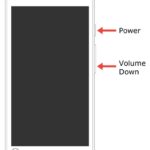Snímky obrazovky alebo momentky hrajú v hrách dôležitú úlohu.Počas hrania hier je niekoľko pozoruhodných momentov, ktoré je potrebné zaznamenať alebo zachytiť.Aby som to citoval, všetky konzoly a herné zariadenia majú vstavanú možnosť snímky obrazovky.V Steam Deck môžete použiť určité kombinácie kláves na vytváranie snímok obrazovky.
V Steam Deck môžete spravovať všetky snímky obrazovky v samostatných priečinkoch.
Všetci vieme, že Steam Deck môže hrať hry v hernom režime a režime pracovnej plochy.V oboch režimoch môžete jednoducho robiť snímky obrazovky na Steam Deck.
Ako robiť snímky obrazovky na Steam Deck [Game Mode]
#1.Keď hráte hru na Steam Deck, podržte para A kľúč R1 v rovnakom čase.Tým sa vytvorí snímka obrazovky vašej hry.

#2.V pravom dolnom rohu obrazovky sa zobrazí upozornenie, ktoré potvrdzuje, že snímka obrazovky bola nasnímaná.
#3.Snímka obrazovky sa uloží do interného úložiska Steam Deck.
Ak ste v hernom režime, podľa týchto krokov vyhľadajte a zdieľajte snímky obrazovky.
#1.podľa para tlačidlo na otvorenie ponuky.
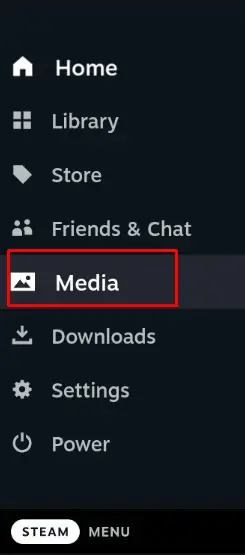
#2.vybrať médiá v možnostiach ponuky a stlačte A tlačidlo na jeho otvorenie.
#3.Zobrazí sa vaša posledná nasnímaná snímka obrazovky.Kliknite 全部 Možnosť zobraziť všetky snímky obrazovky.
#4.Vyberte snímku obrazovky, ktorú chcete zdieľať, a kliknite nahrať Možnosti.
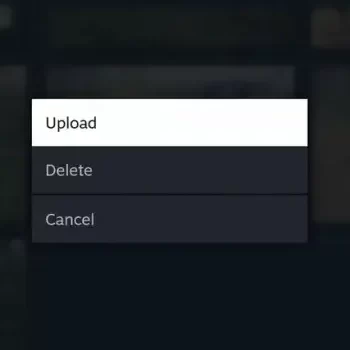
#5.Tým sa snímka obrazovky pridá do vášho súkromné Steam knižnica.
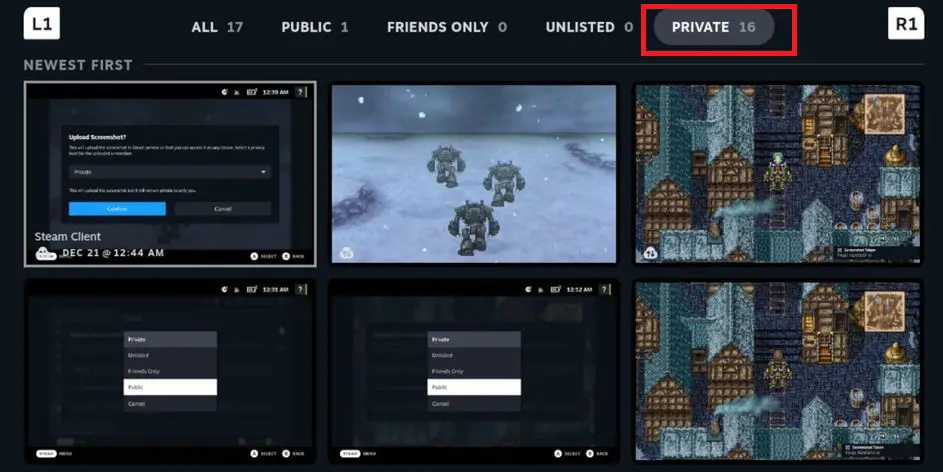
#6.Ak chcete zdieľať snímku obrazovky s priateľmi, musíte ju zverejniť.Prejdite do súkromného priečinka a vyberte možnosť Snímka obrazovky.vyberte si Zverejnite to možnosti.Teraz sa zobrazí snímka obrazovky ľudí knižnica.
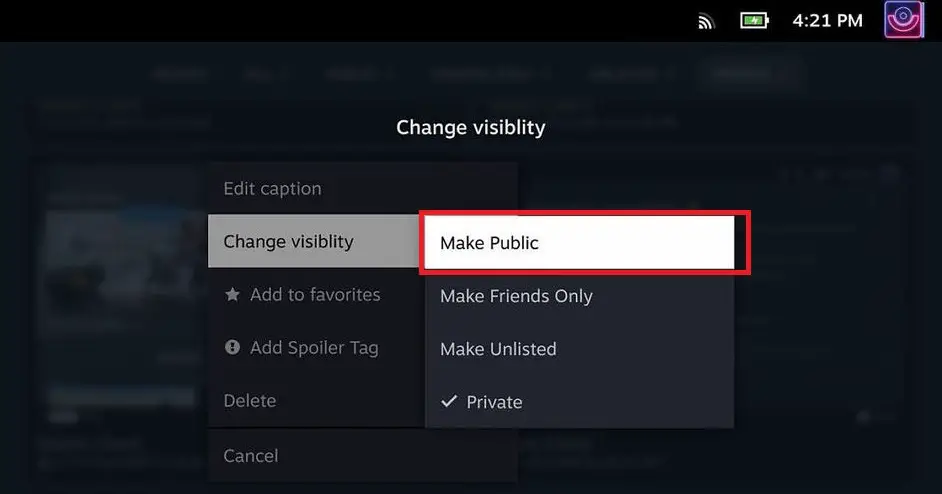
#7.Kliknite na ikonu nastavení na snímke obrazovky a vyberte 分享 možnosti.Získate možnosti sociálnych médií na zdieľanie snímok obrazovky.
Odteraz môžete spravovať snímky obrazovky jednotlivo.V hernom režime nemôžete do verejnej alebo súkromnej knižnice pridať viacero snímok obrazovky.
Ako urobiť snímky obrazovky na Steam Deck [režim pracovnej plochy]
Bohužiaľ, Steam Deck nemá žiadny oficiálny spôsob, ako urobiť snímky obrazovky v režime pracovnej plochy.Na vytváranie snímok obrazovky v režime pracovnej plochy potrebujete aplikáciu tretej strany.Stiahnite si a nainštalujte aplikáciu Spectacle na svoj Steam Deck a vytvorte snímky obrazovky.
#1.Otvorte svoj Steam Deck a povoľte režim pracovnej plochy (prejdite na Ponuka a vyberte prepnúť na pracovnú plochu možnosti)
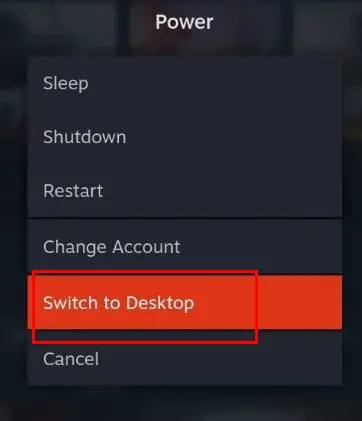
#2.Po vstupe do režimu pracovnej plochy vyberte Logo Steam deck V ľavom dolnom rohu obrazovky otvorte Spúšťač aplikácií.
#3.vybrať Verejné služby potom kliknite predstavenie aplikácie.
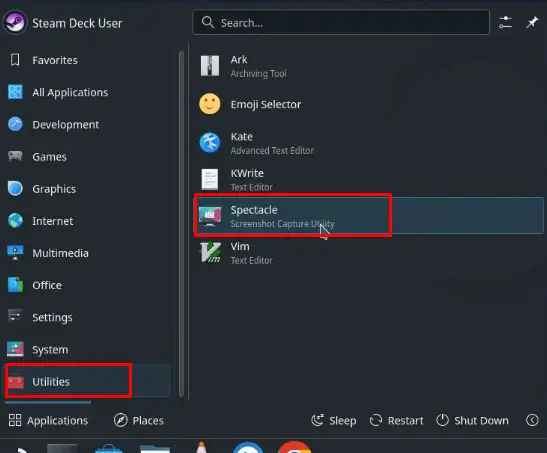
#4.Po otvorení aplikácie kliknite snímka obrazovky tlačidlo na pravej strane obrazovky.
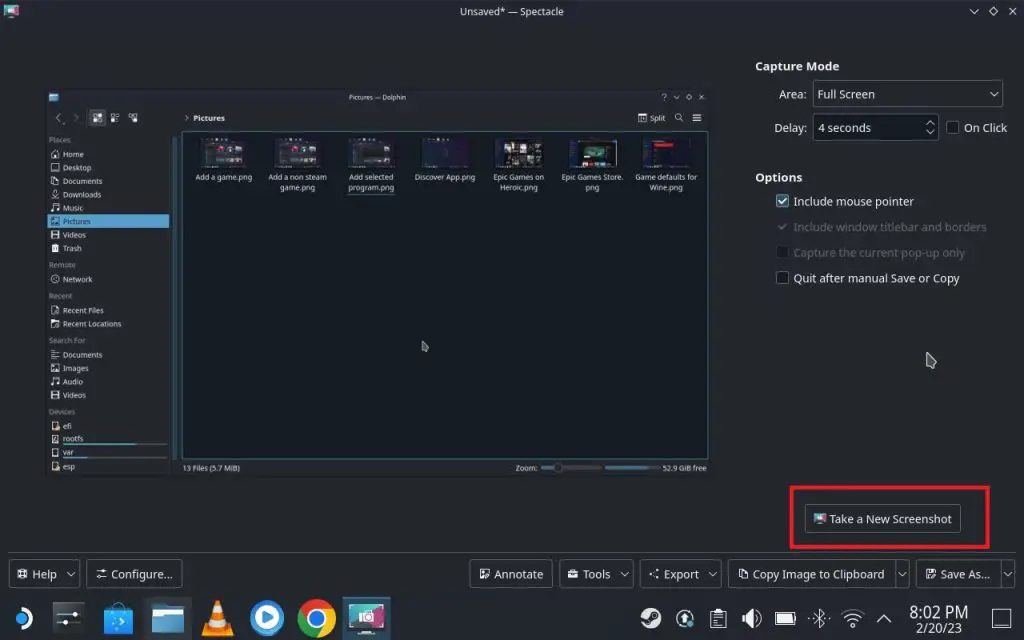
#5.Týmto sa na vašom Steam Deck vytvorí snímka obrazovky.
#6.Potom kliknite Uložiť ako tlačidlo v pravom dolnom rohu obrazovky uložíte snímku obrazovky.
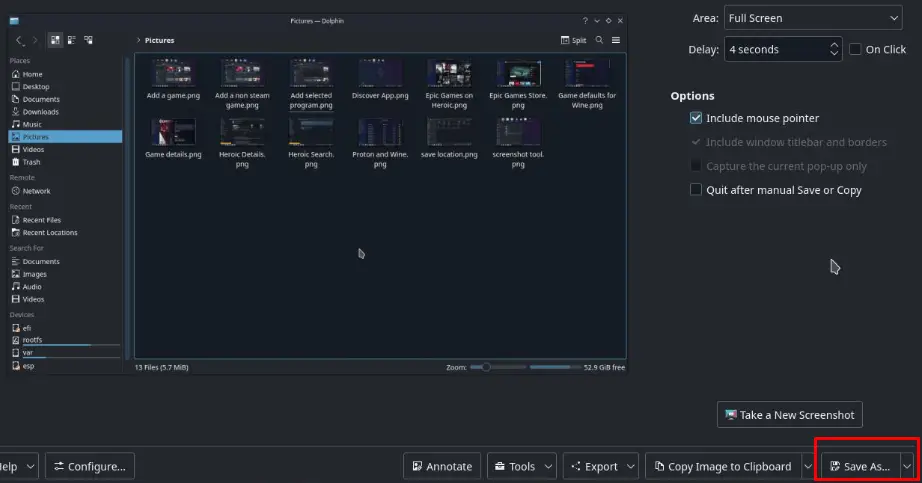
Ak je vaše zariadenie Steam Deck pripojené ku klávesnici, môžete stlačiť odfotiť obrazovku tlačidlo, metóda, ktorú používame na vytváranie snímok obrazovky na PC.
Ako spravovať snímky obrazovky v Steam Deck [Desktop Mode]
#1.ísť Prieskumník súborov Dolphin na paneli úloh.
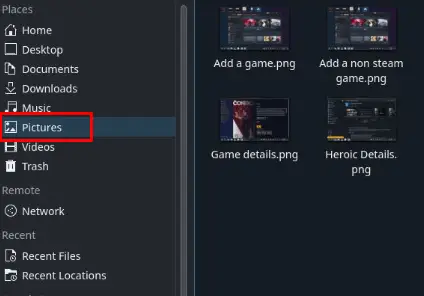
#2.Teraz vyberte obrázok z ľavého panela.Tam nájdete všetky svoje uložené snímky obrazovky.
#3.Môžete si vybrať ľubovoľnú snímku obrazovky a zdieľať ju priamo pomocou webového prehliadača.
Bežný problém
1. Sú snímky obrazovky Steam Deck zálohované?
Áno, vaše snímky obrazovky sa automaticky nahrajú do cloudu Steam.
2. Môžem vzdialene pristupovať k snímkam obrazovky Steam Deck?
Áno, nainštalovaním aplikácie Steam do počítača získate prístup ku všetkým knižniciam služby Steam na vašom počítači.